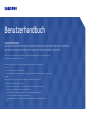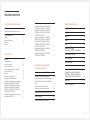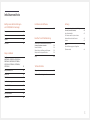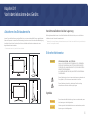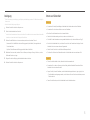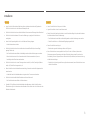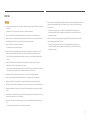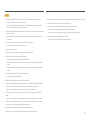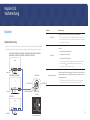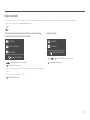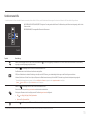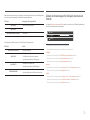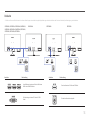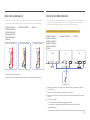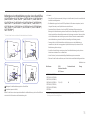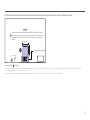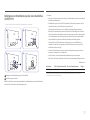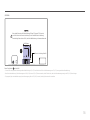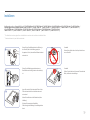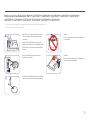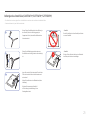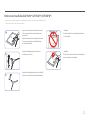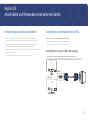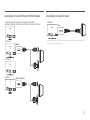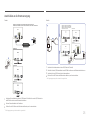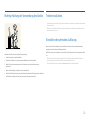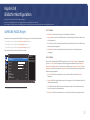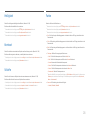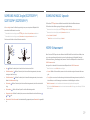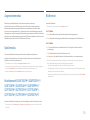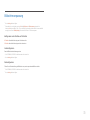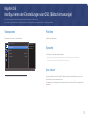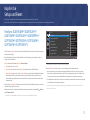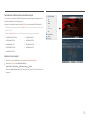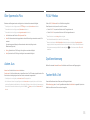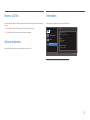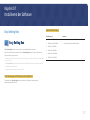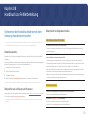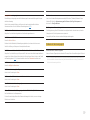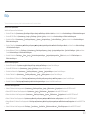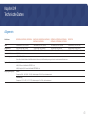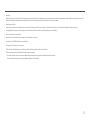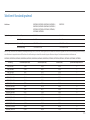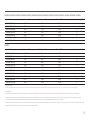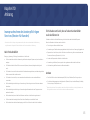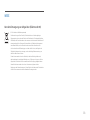Benutzerhandbuch
Farbe und Aussehen des Geräts sind geräteabhängig, und jederzeitige Änderungen der technischen Daten des Geräts zum
Zweck der Leistungssteigerung sind vorbehalten.
Der Inhalt dieses Handbuchs kann ohne Ankündigung geändert werden, um die Qualität zu verbessern.
© Samsung
Samsung hat die Urheberrechte für dieses Handbuch.
Die teilweise oder vollständige Verwendung oder Vervielfältigung dieses Handbuchs ohne die Genehmigung von Samsung ist
untersagt.
Warenzeichen, die nicht von Samsung stammen, sind Eigentum der entsprechenden Eigentümer.
S22F350FH* S22F352FH* S22F354FH* S24F350FH* S24F352FH* S24F354FH* S24F356FH* S24F359FH*
S27F350FH* S27F352FH* S27F354FH* S27F356FH* S27F358FW* S27F359FH* S32F351FU*
• Verwaltungskosten werden abgerechnet, wenn:
‒ (a) Auf Ihren Wunsch ein Ingenieur zu Ihnen geschickt wird, und es liegt kein Defekt des Geräts vor.
(d.h. wenn Sie dieses Benutzerhandbuch nicht gelesen haben).
‒ (b) Sie das Gerät in eine Reparaturwerkstatt bringen, und es liegt kein Defekt des Geräts vor.
(d.h. wenn Sie dieses Benutzerhandbuch nicht gelesen haben).
• Der abgerechnete Betrag wird Ihnen mitgeteilt, ehe irgendwelche Arbeiten oder Kundenbesuche ausgeführt
werden.

Inhaltsverzeichnis
Vor Inbetriebnahme des Geräts
Absichern des Einbaubereichs 4
Vorsichtsmaßnahmen bei der Lagerung 4
Sicherheitshinweise 4
Symbole 4
Strom und Sicherheit 5
Installieren 6
Betrieb 7
Vorbereitung
Bauteile 9
Systemsteuerung 9
Direkte Tastenhilfe 10
Funktionstastenhilfe 11
Ändern der Einstellungen für Helligkeit,
Kontrast und Schärfe
12
Rückseite 13
Ändern der Geräteneigung 14
Schloss für den Diebstahlschutz 14
Befestigen einer Wandhalterung oder eines
Standfußes (S22F350FH*/S22F352FH*/
S22F354FH*/S24F350FH*/S24F352FH*/
S24F354FH*/S24F356FH*/S24F359FH*/
S27F350FH*/S27F352FH*/S27F354FH*/
S27F358FW*/S27F359FH*) 15
Befestigen einer Wandhalterung oder eines
Standfußes (S32F351FU*) 17
2
Bildschirmkonfiguration
SAMSUNG MAGIC Bright 27
Helligkeit 28
Kontrast 28
Schärfe 28
Farbe 28
SAMSUNG MAGIC Angle
(S22F350FH*/S22F352FH*/S22F354FH*) 29
SAMSUNG MAGIC Upscale 29
HDMI-Schwarzwert 29
Augenschonmodus 30
Spielemodus 30
Reaktionszeit (S24F350FH*/S24F352FH*/
S24F354FH*/S24F356FH*/S24F359FH*/
S27F350FH*/S27F352FH*/S27F354FH*/
S27F358FW*/S27F359FH*/S32F351FU*) 30
Bildformat 30
Bildschirmanpassung 31
Installieren 19
Befestigen des Standfußes (S22F350FH*/
S22F352FH*/S22F354FH*/S24F350FH*/
S24F352FH*/S24F354FH*/S24F359FH*/
S27F350FH*/S27F352FH*/S27F354FH*/
S27F359FH*/S32F351FU*) 19
Entfernen des Standfußes (S22F350FH*/
S22F352FH*/S22F354FH*/S24F350FH*/
S24F352FH*/S24F354FH*/S24F359FH*/
S27F350FH*/S27F352FH*/S27F354FH*/
S27F359FH*/S32F351FU*) 20
Befestigen des Standfußes (S24F356FH*/
S27F356FH*/S27F358FW*) 21
Entfernen des Standfußes (S24F356FH*/
S27F356FH*/S27F358FW*) 22
Anschließen und Verwenden
eines externen Geräts
Vorbereitungen vor dem Anschließen 23
Anschließen und Verwenden eines PCs 23
Anschließen mit einem D-SUB-Kabel (analog) 23
Anschließen mit einem HDMI oder HDMI/DVI-
Kabel 24
Anschließen mit einem DP-Kabel 24
Anschließen an die Stromversorgung 25
Richtige Haltung bei Verwendung des Geräts 26
Treiberinstallation 26
Einstellen der optimalen Auflösung 26

Inhaltsverzeichnis
3
Anhang
Inanspruchnahme des kostenpflichtigen
Services (Kosten für Kunden) 45
Kein Produktdefekt 45
Ein Schaden am Gerät, der auf einen
Kundenfehler zurückzuführen ist 45
Andere 45
WEEE 46
Korrekte Entsorgung von Altgeräten
(Elektroschrott) 46
Installieren der Software
Easy Setting Box 37
Handbuch zur Fehlerbehebung
Vorbereiten der Kontaktaufnahme mit dem
Samsung Kundenservicecenter 38
Testen des Geräts 38
Überprüfen von Auflösung und Frequenz 38
Überprüfen Sie folgenden Punkte. 38
FAQs 40
Technische Daten
Allgemein 41
Tabelle mit Standardsignalmodi 43
Konfigurieren der Einstellungen
von OSD (Bildschirmanzeige)
Transparenz 32
Position 32
Sprache 32
Anz. dauer 32
Setup und Reset
FreeSync
(S24F350FH*/S24F352FH*/S24F354FH*/
S24F356FH*/S24F359FH*/S27F350FH*/
S27F352FH*/S27F354FH*/S27F358FW*/
S27F359FH*) 33
Öko-Sparmodus Plus 35
Autom. Aus 35
PC/AV-Modus 35
Quellenerkennung 35
Tasten-Wdh.-Zeit 35
Stromv.-LED Ein 36
Alles zurücksetzen. 36
Information 36

4
Absichern des Einbaubereichs
Lassen Sie um das Gerät herum genügend Platz frei, um eine ausreichende Belüftung zu gewährleisten.
Wenn die Temperatur im Innern des Geräts ansteigt, kann dies zu einem Feuer oder einer Beschädigung
des Geräts führen. Achten Sie darauf, dass Sie beim Aufstellen des Geräts mindestens den unten
abgebildeten Abstand einhalten.
―
Das Aussehen kann sich je nach Gerät unterscheiden.
10 cm
10 cm
10 cm
10 cm
10 cm
10 cm
10 cm
10 cm
10 cm
10 cm
Vorsichtsmaßnahmen bei der Lagerung
Bei Hochglanzmodellen können sich auf der Oberfläche weiße Flecken bilden, wenn in der Nähe ein
Luftbefeuchter mit Ultraschall verwendet wird.
―
Wenden Sie sich an das Samsung-Kundendienstcenter, wenn Sie das Innere des Geräts reinigen möchten (es
wird eine Servicegebühr erhoben).
Sicherheitshinweise
Vorsicht
STROMSCHLAGGEFAHR - NICHT ÖFFNEN
Vorsicht : UM DAS RISIKO EINES STROMSCHLAGS ZU VERRINGERN,
DÜRFEN SIE DIE ABDECKUNG NICHT ÖFFNEN. (ODER RÜCKSEITE)
ES BEFINDEN SICH IM INNEREN KEINE TEILE, DIE VON BENUTZERN
GEWARTET WERDEN KÖNNEN.
ALLE WARTUNGSARBEITEN SIND QUALIFIZIERTEM FACHPERSONAL
ZU ÜBERLASSEN.
Dieses Symbol zeigt an, dass im Inneren Hochspannung vorhanden ist.
Es ist gefährlich, Teile im Inneren dieses Geräts zu berühren.
Dieses Symbol weist darauf hin, dass diesem Produkt wichtige
Informationen zu Betrieb und Wartung beiliegen.
Symbole
Warnung
Eine schwere oder tödliche Verletzung kann verursacht werden, wenn
die Anweisungen nicht befolgt werden.
Vorsicht
Verletzungen oder Sachschäden können verursacht werden, wenn die
Anweisungen nicht befolgt werden.
Vor Inbetriebnahme des Geräts
Kapitel 01

5
Reinigung
―
Seien Sie vorsichtig bei der Reinigung, weil Display und Verkleidung moderner LCD-Bildschirme anfällig für
Kratzer sind.
―
Gehen Sie bei der Reinigung wie folgt vor.
1
Schalten Sie das Gerät und den Computer aus.
2
Ziehen Sie das Netzkabel vom Gerät ab.
―
Halten Sie das Stromkabel am Stecker, und berühren Sie das Kabel nicht mit nassen Händen. Andernfalls
kann dies zu einem elektrischen Schlag oder Brand führen.
3
Wischen Sie den Bildschirm mit einem sauberen, weichen und trockenen Tuch ab.
‒ Verwenden Sie für den Bildschirm keine Reinigungsmittel, die Alkohol, Lösungsmittel oder
Tenside enthalten.
‒ Sprühen Sie kein Wasser oder Reinigungsmittel direkt auf das Gerät.
4
Befeuchten Sie ein weiches, trockenes Tuch mit Wasser, und wringen Sie es gründlich aus, um das
Äußere des Geräts zu reinigen.
5
Bringen Sie nach der Reinigung das Netzkabel wieder am Gerät an.
6
Schalten Sie das Gerät und den Computer ein.
Strom und Sicherheit
Warnung
• Verwenden Sie kein(en) beschädigtes/n Netzkabel oder Stecker oder eine lose Steckdose.
• Verwenden Sie nicht mehrere Geräte an nur einer Steckdose.
• Berühren Sie den Netzstecker nicht mit nassen Händen.
• Stecken Sie den Netzstecker ganz hinein, sodass er nicht locker sitzt.
• Schließen Sie den Netzstecker an eine geerdete Steckdose an (nur isolierte Geräte vom Typ 1).
• Knicken Sie das Netzkabel nicht, und ziehen Sie auch nicht mit Gewalt daran. Verlegen Sie das
Netzkabel nicht unter einem schweren Gegenstand.
• Stellen Sie das Gerät nicht in der Nähe von Wärmequellen auf.
• Entfernen Sie Staub an den Steckerstiften oder in der Steckdose mit einem trockenen Tuch.
Vorsicht
• Ziehen Sie das Netzkabel nicht ab, während das Gerät verwendet wird.
• Verwenden Sie nur das von Samsung mit dem Gerät gelieferte Netzkabel. Verwenden Sie das
Netzkabel nicht mit anderen Geräten.
• Sorgen Sie dafür, dass die Steckdose, an der das Netzkabel angeschlossen ist, gut zugänglich ist.
‒ Das Netzkabel muss abgezogen werden, um die Stromzufuhr zum Gerät auszuschalten, wenn ein
Problem auftritt.
• Fassen Sie den Stecker, wenn Sie das Netzkabel aus der Steckdose ziehen.

6
Warnung
• Legen Sie auf der Oberseite des Geräts keine Kerzen, Insektenschutzmittel oder Zigaretten ab.
Stellen Sie das Gerät nicht in der Nähe von Wärmequellen auf.
• Stellen Sie das Produkt nicht an schlecht belüfteten Orten wie einem Bücherregal oder Schrank auf.
• Stellen Sie das Gerät mindestens 10 cm von der Wand weg, um genügend Luftzirkulation zu
ermöglichen.
• Lassen Sie die Verpackungsfolien nicht in die Hände von Kindern gelangen.
‒ Kinder könnten daran ersticken.
• Stellen Sie das Gerät nicht auf eine instabile oder vibrierende Oberfläche (unsicheres Regal,
geneigte Fläche usw.).
‒ Das Gerät könnte herunterfallen und beschädigt werden und/oder Verletzungen verursachen.
‒ Wenn das Gerät an einem Ort mit besonders starker Vibration verwendet wird, kann es
beschädigt oder ein Brand verursacht werden.
• Stellen Sie das Gerät nicht in einem Fahrzeug oder an einem Ort, der Staub, Feuchtigkeit (Wasser
tropft u.ä.), Öl oder Rauch ausgesetzt ist, auf.
• Setzen Sie das Gerät nicht direkter Sonneneinstrahlung, Hitze oder einem heißen Gegenstand wie
einem Herd aus.
‒ Andernfalls kann die Gerätelebensdauer verringert oder ein Feuer verursacht werden.
• Stellen Sie das Gerät außerhalb der Reichweite von kleinen Kindern auf.
‒ Das Gerät könnte herunterfallen und Kinder verletzen.
• Speiseöl (z. B. Sojaöl) kann das Gerät beschädigen oder deformieren. Halten Sie das Gerät von
Ölverschmutzung fern. Und montieren oder verwenden Sie das Gerät nicht in der Küche oder in der
Nähe des Küchenherdes.
Vorsicht
• Lassen Sie das Gerät beim Transport nicht fallen.
• Legen Sie das Gerät nicht auf seiner Vorderseite ab.
• Stellen Sie bei der Aufstellung des Geräts in einem Schrank oder Regal sicher, dass die Unterkante
der Vorderseite des Geräts nicht herausragt.
‒ Das Gerät könnte herunterfallen und beschädigt werden und/oder Verletzungen verursachen.
‒ Stellen Sie das Gerät nur in Schränke oder Regale geeigneter Größe.
• Setzen Sie das Gerät vorsichtig ab.
‒ Betriebsstörungen oder Verletzungen können die Folge sein.
• Wenn Sie das Gerät an einem ungewöhnlichen Ort (ein Ort mit viel Feinstaub, chemischen
Substanzen, extremen Temperaturen oder hoher Feuchtigkeit oder an einem Ort, an dem das
Gerät ständig für einen längeren Zeitraum in Betrieb sein soll) aufstellen, kann dies seine Leistung
erheblich beeinträchtigen.
‒ Wenden Sie sich unbedingt an das Samsung Kundenservicecenter, bevor Sie das Gerät an einem
solchen Ort aufstellen.
Installieren

7
Warnung
• Im Inneren des Geräts liegt Hochspannung an. Zerlegen, reparieren oder modifizieren Sie das Gerät
nicht selbst.
‒ Wenden Sie sich zur Reparatur an das Samsung Kundenservicecenter.
• Lösen Sie alle Kabel einschließlich des Netzkabels vom Gerät, bevor Sie es transportieren.
• Wenn das Gerät ein seltsames Geräusch, Brandgeruch oder Rauch von sich gibt, ziehen Sie sofort
das Netzkabel ab und wenden sich an das Samsung Kundenservicecenter.
• Lassen Sie Kinder nicht mit dem Gerät spielen.
‒ Kinder könnten sich ernsthaft verletzen.
• Wenn das Gerät heruntergefallen oder die Verkleidung beschädigt ist, schalten Sie es aus und
ziehen Sie das Netzkabel ab. Wenden Sie sich dann an das Samsung Kundenservicecenter.
‒ Wenn Sie das Gerät trotzdem weiter verwenden, kann dies zu einem Brand oder Stromschlag
führen.
• Lassen Sie keine schweren Gegenstände oder Gegenstände, die Kinder mögen (Spielzeug,
Süßigkeiten usw.) auf der Oberseite des Geräts liegen.
‒ Das Gerät oder schwere Gegenstände könnten herunterfallen, wenn Kinder nach dem Spielzeug
oder den Süßigkeiten greifen, was zu schweren Verletzungen führen könnte.
• Schalten Sie das Gerät während eines Gewitters aus, und ziehen Sie das Netzkabel ab.
• Lassen Sie auf das Gerät keine Gegenstände fallen, und schlagen Sie auch nicht dagegen.
• Bewegen Sie das Gerät nicht, indem Sie am Netzkabel oder an einem anderen Kabel ziehen.
• Berühren Sie das Gerät oder den Netzstecker nicht, wenn Gas austritt. Lüften Sie den Raum sofort.
• Heben oder bewegen Sie das Gerät nicht, indem Sie am Netzkabel oder an einem anderen Kabel
ziehen.
• Verwenden Sie kein brennbares Spray und keine brennbare Substanz in der Nähe des Geräts, und
bewahren Sie diese auch nicht in der Nähe auf.
• Stellen Sie sicher, dass die Lüftungsöffnungen nicht durch Tischdecken oder Vorhänge blockiert
sind.
‒ Eine erhöhte Innentemperatur kann einen Brand verursachen.
• Stecken Sie keine metallischen Gegenstände (Schrauben, Münzen, Haarnadeln usw.) oder leicht
entzündliche Gegenstände (Papier, Streichhölzer usw.) in das Gerät (in Lüftungsöffnungen,
Anschlüsse o.ä.).
‒ Schalten Sie das Produkt aus, und ziehen Sie das Netzkabel ab, wenn Wasser oder
andere Fremdstoffe in das Gerät gelangt sind. Wenden Sie sich dann an das Samsung
Kundenservicecenter.
• Stellen Sie keine mit Flüssigkeit gefüllten Gegenstände (Vasen, Töpfe, Flaschen usw.) oder
metallischen Gegenstände auf das Gerät.
‒ Schalten Sie das Produkt aus, und ziehen Sie das Netzkabel ab, wenn Wasser oder
andere Fremdstoffe in das Gerät gelangt sind. Wenden Sie sich dann an das Samsung
Kundenservicecenter.
Betrieb

8
Vorsicht
• Das Anzeigen von Standbildern auf dem Bildschirm über einen längeren Zeitraum kann zum
Einbrennen von Nachbildern oder Pixelfehlern führen.
‒ Aktivieren Sie den Stromsparmodus oder einen Bewegtbild-Bildschirmschoner, wenn Sie das
Gerät über einen längeren Zeitraum nicht verwenden.
• Ziehen Sie das Netzkabel aus der Steckdose, wenn Sie das Gerät für einen längeren Zeitraum (Urlaub
usw.) nicht verwenden.
‒ Staubablagerungen können in Verbindung mit Hitze einen Brand, Stromschlag oder Leckstrom
verursachen.
• Verwenden Sie das Gerät mit der empfohlenen Auflösung und Frequenz.
‒ Ihr Sehvermögen könnte sich sonst verschlechtern.
• Stapeln Sie Ladegeräte nicht.
• Entfernen Sie den Plastikbeutel vom Ladegerät, bevor Sie es verwenden.
• Schützen Sie das Netzteil vor Wasser oder Feuchtigkeit.
‒ Dies kann zu einem elektrischen Schlag oder Brand führen.
‒ Vermeiden Sie die Verwendung des Geräts im Freien, wo es Regen oder Schnee ausgesetzt sein
könnte.
‒ Achten Sie darauf, das Ladegerät nicht mit Wasser in Kontakt zu bringen, wenn Sie den Boden
wischen.
• Stellen Sie das Ladegerät nicht in die Nähe eines Heizgeräts.
‒ Andernfalls kann ein Brand entstehen.
• Bewahren Sie das Ladegerät in einem gut belüfteten Raum auf.
• Wenn Sie das Ladegerät so ablegen, dass es mit der Schnur nach oben hängt, könnten Wasser oder
andere Fremdkörper in den Adapter eindringen und so eine Fehlfunktion verursachen.
Legen Sie daher das Ladegerät immer flach auf einen Tisch oder auf den Boden.
• Stellen Sie das Gerät nicht auf den Kopf. Transportieren Sie es nicht, indem Sie es am Ständer
halten.
‒ Das Gerät könnte herunterfallen und beschädigt werden und/oder Verletzungen verursachen.
• Wenn Sie über einen längeren Zeitraum aus zu geringer Entfernung auf den Bildschirm schauen,
kann dies zu einer Verschlechterung Ihres Sehvermögens führen.
• Verwenden Sie keine Luftbefeuchter oder Öfen in der Nähe des Geräts.
• Gönnen Sie Ihren Augen pro 1 Stunde Geräteverwendung eine Pause von 5 Minuten.
• Berühren Sie nicht den Bildschirm, wenn das Gerät längere Zeit eingeschaltet war, weil es heiß wird.
• Lassen Sie Kleinteile nicht in die Hände von Kindern gelangen.
• Seien Sie beim Einstellen des Gerätewinkels oder der Ständerhöhe vorsichtig.
‒ Ihre Hand oder ein Finger könnte stecken bleiben und verletzt werden.
‒ Wenn Sie das Gerät zu sehr kippen, kann es umfallen und Verletzungen verursachen.
• Stellen Sie keine schweren Gegenstände auf das Gerät.
‒ Betriebsstörungen oder Verletzungen können die Folge sein.

9
Bauteile
Systemsteuerung
―
Die Farbe und Form von Teilen können sich von diesen Darstellungen unterscheiden. Unangekündigte
Änderungen der technischen Daten des Geräts zum Zweck der Qualitätssteigerung sind vorbehalten.
S24F356FH*/S27F358FW*
S22F350FH*/S22F352FH*/S22F354FH*/S24F350FH*/S24F352FH*/S24F354FH*/
S24F359FH*/S27F350FH*/S27F352FH*/S27F354FH*/S27F359FH*
S32F351FU*
Netz-LED
NACH LINKS
Zurück
JOG-Taste
Funktionstastenhilfe
NACH RECHTS
NACH UNTEN
DRÜCKEN(EINGABE)
NACH OBEN
Netz-LED
Netz-LED
Symbole Beschreibung
JOG-Taste
Multidirektionale Taste zur Unterstützung der Navigation
―
Die JOG-Taste befindet sich an der Rückseite des Geräts unten links.
Die Taste kann nach oben, unten, links oder rechts bewegt werden oder
als Eingabetaste fungieren.
Netz-LED
Diese LED zeigt den Netzstatus an. Sie kann folgende Funktionen
erfüllen:
• Eingeschaltet (Netztaste): Aus
• Energiesparmodus: Blinkt
• Ausschalten (Netztaste): Ein
―
Die Funktionsweise der Netzanzeige kann über das Menü vertauscht
werden. (System
Stromv.-LED Ein) Einige Modelle verfügen
möglicherweise nicht über diese Funktion.
Funktionstastenhilfe
Drücken Sie die JOG-Taste, wenn der Bildschirm eingeschaltet ist. Die
Funktionstastenhilfe wird angezeigt. Drücken Sie die entsprechende
Richtungstaste erneut, um das Bildschirmmenü zu öffnen, wenn die
Hilfe angezeigt wird.
―
Die Funktionstastenhilfe kann je nach Funktion oder Gerätemodell
unterschiedlich sein. Kontrollieren Sie dies am jeweiligen Gerät.
Vorbereitung
Kapitel 02

10
S22F350FH*/S22F352FH*/S22F354FH*/S24F350FH*/S24F352FH*/S24F354FH*/S24F356FH*/
S24F359FH*/S27F350FH*/S27F352FH*/S27F354FH*/S27F359FH*
Helligkeit
Autom. Einstellung
Funktionen
Augenschonmodus Aus
• / : Passen Sie Helligkeit, Kontrast, Schärfe an.
• : Passen Sie Autom. Einstellung an.
―
Wenn Sie die Auflösung unter „Eigenschaften von Anzeige“ ändern, wird die Funktion Autom. Einstellung
aktiviert.
―
Diese Funktion ist nur im Analog-Modus verfügbar.
• : Funktionstastenhilfe anzeigen.
S32F351FU*/S27F358FW*
Helligkeit
Funktionen
Augenschonmodus Aus
• / / / : Passen Sie Helligkeit, Kontrast, Schärfe an.
• : Funktionstastenhilfe anzeigen.
Direkte Tastenhilfe
―
Der unten gezeigte Bildschirm mit direkten Befehlen (OSD-Menü) wird nur eingeblendet, wenn der Monitor eingeschaltet ist, die Computerauflösung sich ändert oder die Eingangsquelle sich ändert.
―
Die Seite mit den Funktionstasten zeigt, ob Augenschonmodus aktiviert ist.
: Ein
: Aus

11
Funktionstastenhilfe
―
Um das Hauptmenü zu öffnen oder andere Elemente zu verwenden, drücken Sie die JOG-Taste, um die Funktionstastenhilfe anzuzeigen. Durch erneutes Drücken der JOG-Taste wird die Hilfe geschlossen.
Zurück
NACH OBEN/NACH UNTEN/LINKS/RECHTS: Navigieren Sie zu dem gewünschten Element. Die Beschreibung eines Elements wird angezeigt, sobald sich der
Fokus verschiebt.
DRÜCKEN(EINGABE): Das ausgewählte Element wird übernommen.
Symbole Beschreibung
Wählen Sie durch Bewegen der JOG-Taste in der Funktionstastenhilfe aus, um das Eingangssignal auszuwählen. In der oberen linken Ecke des Bildschirms wird eine Meldung
angezeigt, wenn das Eingangssignal geändert wurde.
Wählen Sie durch Bewegen der JOG-Taste in der Funktionstastenhilfe aus.
Das Bildschirmmenü mit den Funktionen Ihres Monitors wird geöffnet.
OSD-Sperre: Beibehalten der aktuellen Einstellungen oder Sperren der OSD-Steuerung, um unbeabsichtigte Änderungen an den Einstellungen zu verhindern.
Aktivieren/Deaktivieren: Drücken Sie zum Sperren/Entsperren der Bildschirmmenüsteuerung die Taste LINKS 10 Sekunden lang, während das Hauptmenü angezeigt wird.
―
Wenn die Bildschirmmenüsteuerung gesperrt ist, können Helligkeit und Kontrast angepasst werden. Augenschonmodus ist verfügbar.
System
Stromv.-LED Ein ist verfügbar. Information lassen sich anzeigen.
Wählen Sie durch Bewegen der JOG-Taste in der Funktionstastenhilfe aus.
Drücken Sie diese Taste, um den Augenschonmodus zu aktivieren oder zu deaktivieren.
Die folgenden Elemente sind nicht verfügbar, wenn die Funktion
Augenschonmodus verfügbar ist.
• Bild
SAMSUNG
MAGIC
Bright, Helligkeit, Farbe, Spielemodus
• System Öko-Sparmodus Plus
Wählen Sie durch Bewegen der JOG-Taste in der Funktionstastenhilfe aus, um den Monitor auszuschalten.
―
Einige Modelle verfügen möglicherweise nicht über diese Funktion. Die Optionen der Funktionstastenhilfe sind dann unterschiedlich.

12
Wenn der Monitor nichts anzeigt (d.h. Energiespar- oder Kein Signal-Modus), können 2 Richtungstasten
zur Steuerung von Eingangsquelle und Netz wie folgt verwendet werden:
JOG-Taste Energiespar-/Kein Signal-Modus
NACH OBEN
Wechsel der Eingangsquelle
NACH UNTEN
DRÜCKEN(EINGABE) 2 Sekunden
Ausschalten
Im Hauptmenü des Monitors können Sie die JOG-Taste wie folgt verwenden:
JOG-Taste Aktion
NACH OBEN/NACH UNTEN
Wechseln der Option.
NACH LINKS
Schließen des Hauptmenüs.
Schließen der Unterliste ohne Speichern.
Verringerung des Wertes im Schieberegler.
NACH RECHTS
Auswählen der nächsten Tiefe.
Vergrößerung des Wertes im Schieberegler.
DRÜCKEN(EINGABE)
Auswählen der nächsten Tiefe.
Speichern des Wertes und Schließen der Unterliste.
Ändern der Einstellungen für Helligkeit, Kontrast und
Schärfe
Sie können Helligkeit, Kontrast oder Schärfe einstellen, indem Sie, wenn OSD-Menü eingeblendet ist,
die JOG-Taste nach oben oder unten bewegen.
Helligkeit
Kontrast
Schärfe
100
―
Das angezeigte Bild kann je nach Modell unterschiedlich sein.
―
Die standardmäßige Helligkeit kann je nach Region unterschiedlich sein.
Helligkeit
―
Dieses Menü ist nicht verfügbar, wenn
SAMSUNG
MAGIC
Bright im Optimalkontrast-Modus ist.
―
Dieses Menü ist nicht verfügbar, wenn Öko-Sparmodus Plus aktiviert ist.
―
Dieses Menü ist nicht verfügbar, wenn Augenschonmodus aktiviert ist.
Kontrast
―
Dieses Menü ist nicht verfügbar, wenn
SAMSUNG
MAGIC
Bright im Kino- oder Optimalkontrast-Modus ist.
―
Dieses Menü ist nicht verfügbar, wenn Spielemodus aktiviert ist.
Schärfe
―
Dieses Menü ist nicht verfügbar, wenn
SAMSUNG
MAGIC
Bright im Kino- oder Optimalkontrast-Modus ist.
―
Dieses Menü ist nicht verfügbar, wenn
SAMSUNG
MAGIC
Upscale im Modus1- oder Modus2-Modus ist.
―
Dieses Menü ist nicht verfügbar, wenn Spielemodus aktiviert ist.

13
Anschluss Beschreibung
Anschließen an ein externes Gerät mit Hilfe eines
HDMI- oder HDMI-DVI-Kabels.
Zur Verbindung mit einem PC über ein D-SUB-
Kabel.
Anschluss Beschreibung
Zum Anschluss eines PCs über ein DP-Kabel.
Für den Anschluss des Ladegeräts.
Rückseite
―
Die Farbe und Form von Teilen können sich von diesen Darstellungen unterscheiden. Unangekündigte Änderungen der technischen Daten des Geräts zum Zweck der Qualitätssteigerung sind vorbehalten.
S22F350FH*/S22F352FH*/S22F354FH*/S24F350FH*/
S24F352FH*/S24F354FH*/S24F359FH*/S27F350FH*/
S27F352FH*/S27F354FH*/S27F359FH*
S24F356FH* S27F358FW* S32F351FU*

14
Ändern der Geräteneigung
―
Die Farbe und Form von Teilen können sich von diesen Darstellungen unterscheiden. Unangekündigte
Änderungen der technischen Daten des Geräts zum Zweck der Qualitätssteigerung sind vorbehalten.
S22F350FH*/S22F352FH*/
S22F354FH*/S24F350FH*/
S24F352FH*/S24F354FH*/
S24F359FH*/S27F350FH*/
S27F352FH*/S27F354FH*/
S27F359FH*
S24F356FH*/S27F358FW* S32F351FU*
-1.0° (±1.0°) ~ +18.0° (±1.0°)
-1.0° (±1.0°) ~ +22.0° (±2.0°)
-2.0° (±2.0°) ~ +22.0° (±2.0°)
• Sie können die Geräteneigung ändern.
• Halten Sie das Gerät am unteren Rand fest und passen Sie den Neigungswinkel vorsichtig an.
Schloss für den Diebstahlschutz
―
D
urch das Schloss für den Diebstahlschutz können Sie das Gerät sogar im öffentlichen Bereich sicher verwenden.
―
Die Form und Verriegelungsmethode des Schlosses hängen vom jeweiligen Hersteller ab. Informationen zur
richtigen Anwendung des Diebstahlschutzes entnehmen Sie bitte der Bedienungsanleitung.
So schließen Sie die Verriegelung für den Diebstahlschutz ab:
S22F350FH*/S22F352FH*/
S22F354FH*/S24F350FH*/
S24F352FH*/S24F354FH*/
S24F359FH*/S27F350FH*/
S27F352FH*/S27F354FH*/
S27F359FH*
S24F356FH*/S27F358FW* S32F351FU*
1
Befestigen Sie das Kabel Ihrer Verriegelung für den Diebstahlschutz an einem schweren Objekt wie z. B.
einem Schreibtisch.
2
Führen Sie das eine Ende des Kabels durch die Schleife am anderen Ende.
3
Setzen Sie die Verriegelung in den Steckplatz des Schlosses für den Diebstahlschutz an der Rückseite des
Geräts ein.
4
Verriegeln Sie das Schloss.
‒ Eine Verr
iegelung für den Diebstahlschutz ist gesondert erhältlich.
‒ Informationen zur richtigen Anwendung des Diebstahlschutzes entnehmen Sie bitte der
Bedienungsanleitung.
‒ Verriegelungen für den Diebstahlschutz können im Elektronikfachhandel oder online gekauft
werden.

15
• Hinweise
‒ Wenn Sie eine Schraube verwenden, die länger ist als der Standard, können die inneren Bauteile
des Geräts beschädigt werden.
‒ Bei Wandhalterungen, die nicht der VESA-Spezifikation für Schrauben entsprechen, kann die
Länge der Schrauben je nach Spezifikation unterschiedlich sein.
‒ Verwenden Sie keine Schrauben, die nicht der VESA-Standardspezifikation entsprechen.
Befestigen Sie die Wandhalterung oder den Standfuß nicht mit übermäßiger Kraft. Das Gerät
könnte herunterfallen und beschädigt werden oder Verletzungen verursachen. Samsung haftet
nicht für Geräteschäden oder Verletzungen, wenn die falschen Schrauben verwendet werden
oder die Wandhalterung oder der Standfuß mit übermäßiger Kraft befestigt werden.
‒ Samsung haftet nicht für Geräteschäden oder Verletzungen, wenn eine Wandhalterung
verwendet wird, die nicht den vorgegebenen Spezifikationen entspricht, oder wenn Sie die
Wandhalterung selbst anbringen.
‒ Um das Gerät an der Wand zu montieren, müssen Sie eine Wandhalterung kaufen, die einen
Abstand von mindestens 10 cm zur Wand bietet.
‒ Achten Sie darauf, nur einen standardmäßigen Wandhalterungssatz zu verwenden.
‒ Entfernen Sie den Sockel vom Monitor, wenn Sie den Monitor an der Wand aufhängen möchten.
Maßeinheit: mm
Modellname VESA-
Schraubenlochmaße
(A * B) in mm
Standardschraube Menge
S22F350FH*/S22F352FH*/
S22F354FH*/S24F350FH*/
S24F352FH*/S24F354FH*/
S24F356FH*/S24F359FH*/
S27F350FH*/S27F352FH*/
S27F354FH*/S27F358FW*/
S27F359FH*
75,0 x 75,0 M4 4
―
Montieren Sie das Wandmontagekit nicht, während das Gerät eingeschaltet ist. Dies könnte zu
Verletzungen durch Stromschlag führen.
Befestigen einer Wandhalterung oder eines Standfußes
(S22F350FH*/S22F352FH*/S22F354FH*/S24F350FH*/
S24F352FH*/S24F354FH*/S24F356FH*/S24F359FH*/
S27F350FH*/S27F352FH*/S27F354FH*/S27F358FW*/
S27F359FH*)
―
Schalten Sie das Gerät aus und ziehen Sie das Netzkabel aus der Steckdose.
2
4
1
3
B
A
A
Befestigten Sie die Wandhalterung oder den Standfuß hier
B
Halteblech (separat erhältlich)
Richten Sie die Nuten an den entsprechenden Bauteilen der Wandhalterung oder des Standfußes aus
und ziehen Sie die Schrauben an der Gerätehalterung fest.

16
S22F350FH*/S22F352FH*/S22F354FH*/S24F350FH*/S24F352FH*/S24F354FH*/S24F356FH*/S24F359FH*/S27F350FH*/S27F352FH*/S27F354FH*/S27F358FW*/S27F359FH*
75,0 mm
75,0 mm
P0=94,0 mm
P1=94,0 mm
Sehen Sie im Bereich auf dem Bild
―
Die von VESA vorausgesetzten Abmessungen dieses Modells betragen 75,0 x 75,0 mm. Bitte kaufen Sie die auf die Abmessungen von 75,0 x 75,0 mm zugeschnittene Wandhalterung. Die von VESA vorausgesetzten
Außenabmessungen müssen weniger als 94,0 mm betragen.
―
Einige auf dem Markt erhältliche Wandhalterungen mit einem Befestigungslochbild von 100,0 x 100,0 mm oder 75,0 x 75,0 mm sind eventuell nicht kompatibel.
Wenn beide Seiten der erhältlichen Halterung P0 bzw. P1 länger als 94,0 mm sind,
wird die Funktion der Scharnier-Verbindung für den Standfuß durch die Halterung
beeinträchtigt. Wenn dies der Fall ist, sollte die Wandhalterung nicht verwendet
werden.
Scharnier-Verbindung Standfuß

17
• Hinweise
‒ Wenn Sie eine Schraube verwenden, die länger ist als der Standard, können die inneren Bauteile
des Geräts beschädigt werden.
‒ Bei Wandhalterungen, die nicht der VESA-Spezifikation für Schrauben entsprechen, kann die
Länge der Schrauben je nach Spezifikation unterschiedlich sein.
‒ Verwenden Sie keine Schrauben, die nicht der VESA-Standardspezifikation entsprechen.
Befestigen Sie die Wandhalterung oder den Standfuß nicht mit übermäßiger Kraft. Das Gerät
könnte herunterfallen und beschädigt werden oder Verletzungen verursachen. Samsung haftet
nicht für Geräteschäden oder Verletzungen, wenn die falschen Schrauben verwendet werden
oder die Wandhalterung oder der Standfuß mit übermäßiger Kraft befestigt werden.
‒ Samsung haftet nicht für Geräteschäden oder Verletzungen, wenn eine Wandhalterung
verwendet wird, die nicht den vorgegebenen Spezifikationen entspricht, oder wenn Sie die
Wandhalterung selbst anbringen.
‒ Um das Gerät an der Wand zu montieren, müssen Sie eine Wandhalterung kaufen, die einen
Abstand von mindestens 10 cm zur Wand bietet.
‒ Achten Sie darauf, nur einen standardmäßigen Wandhalterungssatz zu verwenden.
‒ Entfernen Sie den Sockel vom Monitor, wenn Sie den Monitor an der Wand aufhängen möchten.
Maßeinheit: mm
Modellname VESA-Schraubenlochmaße (A * B) in mm Standardschraube Menge
S32F351FU* 75,0 x 75,0 M4 4
―
Montieren Sie das Wandmontagekit nicht, während das Gerät eingeschaltet ist. Dies könnte zu
Verletzungen durch Stromschlag führen.
Befestigen einer Wandhalterung oder eines Standfußes
(S32F351FU*)
―
Schalten Sie das Gerät aus und ziehen Sie das Netzkabel aus der Steckdose.
2
4
1
3
B
A
A
Befestigten Sie die Wandhalterung oder den Standfuß hier
B
Halteblech (separat erhältlich)
Richten Sie die Nuten an den entsprechenden Bauteilen der Wandhalterung oder des Standfußes aus
und ziehen Sie die Schrauben an der Gerätehalterung fest.

18
S32F351FU*
P0=115,0 mm
75,0 mm
P1=115,0 mm
75,0 mm
Sehen Sie im Bereich auf dem Bild
―
Die von VESA vorausgesetzten Abmessungen dieses Modells betragen 75,0 x 75,0 mm. Bitte kaufen Sie die auf die Abmessungen von 75,0 x 75,0 mm zugeschnittene Wandhalterung.
―
Wenn Sie eine Wandhalterung für die Abmessungen von 100,0 x 100,0 mm und 75,0 x 75,0 mm verwenden, stellen Sie bitte sicher, dass ihre Außenabmessungen weniger als 115,0 x 115,0 mm betragen.
―
Einige speziell geformten Wandhalterungen, deren Abmessungen größer als 115,0 x 115,0 mm sind, sind möglicherweise nicht verwendbar.
Scharnier-Verbindung Standfuß
Wenn beide Seiten der erhältlichen Halterung P0 bzw. P1 länger als 115,0 mm sind,
wird die Funktion der Scharnier-Verbindung für den Standfuß durch die Halterung
beeinträchtigt. Wenn dies der Fall ist, sollte die Wandhalterung nicht verwendet werden.

19
1
Setzen Sie den Standfußanschluss in der Richtung in
den Standfuß, die in der Abbildung gezeigt ist.
Vergewissern Sie sich, dass der Standfußanschluss fest
verbunden ist.
2
Drehen Sie die Befestigungsschraube unten am
Standfuß bis zum Anschlag, damit er sicher befestigt
ist.
3
Legen Sie zuerst als Schutz ein weiches Tuch auf den
Tisch und dann das Gerät mit der Vorderseite nach
unten darauf.
Halten Sie den Monitor an der Rückseite fest (siehe
Abbildung).
Schieben Sie den montierten Standfuß in
Pfeilrichtung(siehe Abbildung) in das Gerätegehäuse
hinein.
- Vorsicht
Drehen Sie das Gerät nicht auf den Kopf und halten es
nur am Standfuß.
3
- Vorsicht
Drücken Sie den Monitor nicht herunter. Es besteht das
Risiko, den Monitor zu beschädigen.
Installieren
Befestigen des Standfußes (S22F350FH*/S22F352FH*/S22F354FH*/S24F350FH*/S24F352FH*/S24F354FH*/
S24F359FH*/S27F350FH*/S27F352FH*/S27F354FH*/S27F359FH*/S32F351FU*)
―
Ehe Sie das Gerät montieren, legen Sie es mit dem Bildschirm nach unten auf eine flache und stabile Oberfläche.
―
Das Aussehen kann sich je nach Gerät unterscheiden.

20
1
Legen Sie zuerst als Schutz ein weiches Tuch auf den
Tisch und dann das Gerät mit der Vorderseite nach
unten darauf.
Halten Sie den Standfuß mit einer Hand fest, und
schlagen Sie mit der anderen, zur Faust geballten Hand
in Pfeilrichtung auf die Oberseite, um den Standfuß zu
entfernen.
2
Drehen Sie die Befestigungsschraube unten am
Standfuß, um sie zu lösen.
3
Nehmen Sie den Standfußanschluss aus dem Standfuß.
Ziehen Sie ihn dazu in Pfeilrichtung(siehe Abbildung).
- Vorsicht
Drehen Sie das Gerät nicht auf den Kopf und halten es
nur am Standfuß.
3
- Vorsicht
Drücken Sie den Monitor nicht herunter. Es besteht das
Risiko, den Monitor zu beschädigen.
Entfernen des Standfußes (S22F350FH*/S22F352FH*/S22F354FH*/S24F350FH*/S24F352FH*/S24F354FH*/
S24F359FH*/S27F350FH*/S27F352FH*/S27F354FH*/S27F359FH*/S32F351FU*)
―
Ehe Sie das Gerät montieren, legen Sie es mit dem Bildschirm nach unten auf eine flache und stabile Oberfläche.
―
Das Aussehen kann sich je nach Gerät unterscheiden.
Seite wird geladen ...
Seite wird geladen ...
Seite wird geladen ...
Seite wird geladen ...
Seite wird geladen ...
Seite wird geladen ...
Seite wird geladen ...
Seite wird geladen ...
Seite wird geladen ...
Seite wird geladen ...
Seite wird geladen ...
Seite wird geladen ...
Seite wird geladen ...
Seite wird geladen ...
Seite wird geladen ...
Seite wird geladen ...
Seite wird geladen ...
Seite wird geladen ...
Seite wird geladen ...
Seite wird geladen ...
Seite wird geladen ...
Seite wird geladen ...
Seite wird geladen ...
Seite wird geladen ...
Seite wird geladen ...
Seite wird geladen ...
-
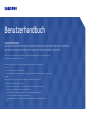 1
1
-
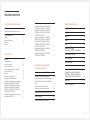 2
2
-
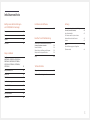 3
3
-
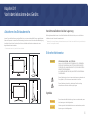 4
4
-
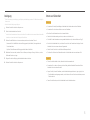 5
5
-
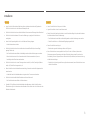 6
6
-
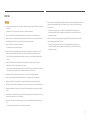 7
7
-
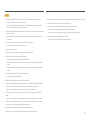 8
8
-
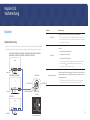 9
9
-
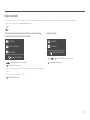 10
10
-
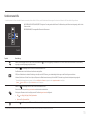 11
11
-
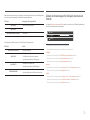 12
12
-
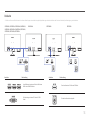 13
13
-
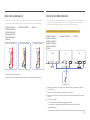 14
14
-
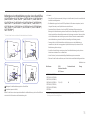 15
15
-
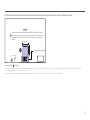 16
16
-
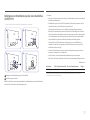 17
17
-
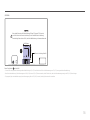 18
18
-
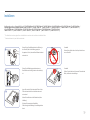 19
19
-
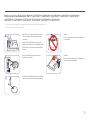 20
20
-
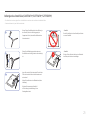 21
21
-
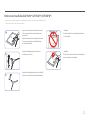 22
22
-
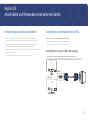 23
23
-
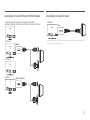 24
24
-
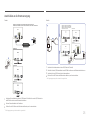 25
25
-
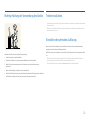 26
26
-
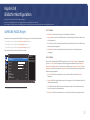 27
27
-
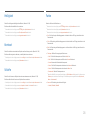 28
28
-
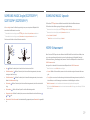 29
29
-
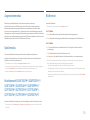 30
30
-
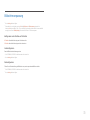 31
31
-
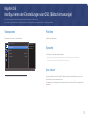 32
32
-
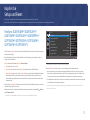 33
33
-
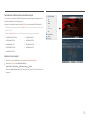 34
34
-
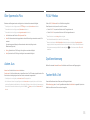 35
35
-
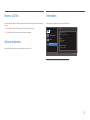 36
36
-
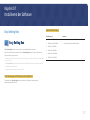 37
37
-
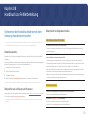 38
38
-
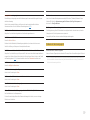 39
39
-
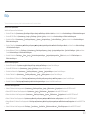 40
40
-
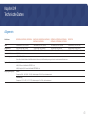 41
41
-
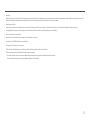 42
42
-
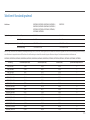 43
43
-
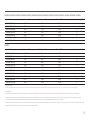 44
44
-
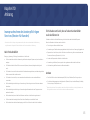 45
45
-
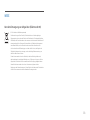 46
46
Verwandte Artikel
-
Samsung S27F358FWU Benutzerhandbuch
-
Samsung S22F350FHU Benutzerhandbuch
-
Samsung S22D390Q Benutzerhandbuch
-
Samsung S22E310HY Benutzerhandbuch
-
Samsung S24E500C Benutzerhandbuch
-
Samsung S24E510C Benutzerhandbuch
-
Samsung S32E590C Benutzerhandbuch
-
Samsung U28E590D Benutzerhandbuch
-
Samsung U28E590D Benutzerhandbuch
-
Samsung U28E590D Benutzerhandbuch